Terwijl u een Microsoft 365-bestand bewerkt dat is opgeslagen op de harde schijf of een netwerklocatie van uw apparaat, plaatst de Microsoft 365-app een tijdelijke versie van dat bestand in dezelfde map waarin het echte bestand is opgeslagen. Wanneer u het echte bestand sluit, wordt het tijdelijke bestand normaal gesproken door het systeem verwijderd.
Soms wordt het tijdelijke bestand echter niet verwijderd. Dit wordt vaak veroorzaakt door een onverwachte afsluiting van de app. Wat de reden ook is, als het tijdelijke bestand blijft hangen nadat het echte bestand is gesloten, beschouwt Microsoft 365 het echte bestand als 'vergrendeld' en kan niemand anders het openen. Dit zorgt ervoor dat het foutbericht 'bestand in gebruik' wordt weergegeven, waarin wordt aangegeven dat het bestand door iemand is vergrendeld voor bewerking.
In de volgende secties wordt beschreven hoe u de situatie kunt corrigeren. De persoon die in het foutbericht wordt genoemd, moet een van de volgende procedures uitvoeren, afhankelijk van of het bestand is opgeslagen op iemands lokale apparaat of een netwerk.
Een bestand ontgrendelen dat is opgeslagen op uw lokale harde schijf
Zorg er eerst voor dat het bestand niet op uw apparaat is geopend en door een ander venster aan het zicht is onttrokken. Voer daarna deze stappen uit:
-
Open de Windows Verkenner-app.
-
Op het lint van Verkenner selecteert u het tabblad Weergave.
-
Controleer in de groep Weergeven/verbergen of Verborgen items is geselecteerd:
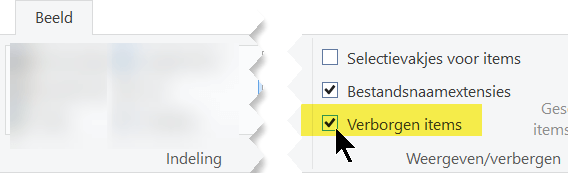
-
Navigeer naar de map waarin het problematische bestand is opgeslagen.
-
Zoek in de lijst met bestanden het tijdelijke bestand. (Deze heeft dezelfde naam als het echte bestand, plus ~ $ aan het begin van de naam.)
-
Selecteer het tijdelijke bestand en druk op Delete.
Het echte bestand is nu ontgrendeld en kan worden bewerkt.
Een bestand ontgrendelen dat is opgeslagen op een netwerklocatie
-
Open de Windows Verkenner-app.
-
Op het lint van Verkenner selecteert u het tabblad Weergave.
-
Selecteer aan de rechterkant van het lint Opties > Map wijzigen en zoekopties.
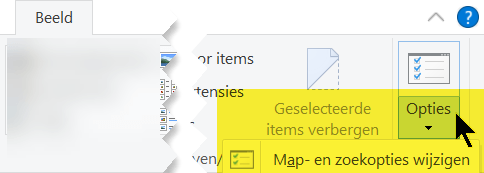
-
Klik op het tabblad Weergave in het dialoogvenster Opties voor mappen.
-
Schakel onder Geavanceerde instellingen de optie met de naam Beveiligde besturingssysteembestanden verbergen (aanbevolen) uit. Klik op Ja als reactie op de waarschuwing en klik vervolgens op OK.
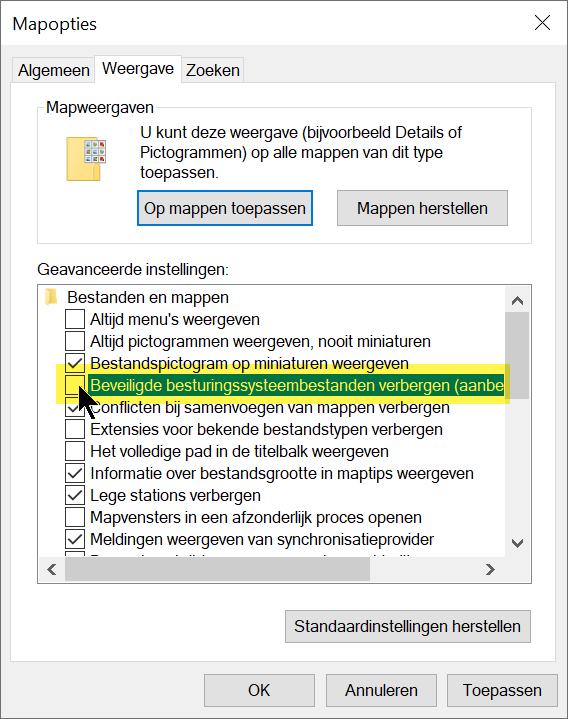
-
Navigeer naar de map waarin het problematische bestand is opgeslagen.
-
Zoek in de lijst met bestanden het tijdelijke bestand. (Deze heeft dezelfde naam als het echte bestand, plus ~ $ aan het begin van de naam.)
-
Selecteer het tijdelijke bestand en druk op Delete. Het echte bestand is nu ontgrendeld.
-
Selecteer op het tabblad Weergave van het lint Opties > Map wijzigen en zoekopties.
-
Klik op het tabblad Weergave in het dialoogvenster Opties voor mappen.
-
Selecteer onder Geavanceerde instellingen de optie met de naam Beveiligde besturingssysteembestanden verbergen (aanbevolen). Klik op OK.
Het echte bestand is nu ontgrendeld en kan worden bewerkt.










